Märkus.: Selle artikli kuvatõmmised pärinevad Clipchampi isiklikust versioonist. Samad põhimõtted kehtivad clipchamp töö jaoks ja mõlemat versiooni saate kasutada Chromebookis.
Clipchamp on loodud töötama Chrome'i brauseris ilma tarkvarainstallideta, nii et see on ideaalne videoredaktor Chromebooki kasutajatele. Samuti töötab see teie arvutis olevate failidega, mis muudavad selle kiiremaks kui teised veebivideoredaktorid.
Enne Chromebookis kasutamist soovitame parima jõudluse tagamiseks värskendada Chrome'i operatsioonisüsteem uusimale versioonile . Samuti peab teil olema Interneti-ühendus.
Märkus. Mõned Chromebookid võivad võidelda projektidega, mis on pikemad kui 10 minutit või mis kasutavad väga suuri (nt 4K) videofaile, seega soovitame hoida videod lühikesed.
Alustamiseks avage uus Clipchamp-projekt
Clipchampi käivitamiseks avage app.clipchamp.com isikliku versiooni jaoks või oma ettevõtte OneDrive'i või SharePointi avalehele tööversiooni jaoks (lisateavet leiate siit).
Chromebookis redigeerimiseks meediumi lisamine
Meediumifailide importimine oma seadmest või mõnest otseintegratsioonist
Seadmest meediumivarade üleslaadimiseks valige külgriba vahekaardil Meediumid nupp Impordi meedium. Meediumifailide importimiseks saate kasutada ka sirvimisfailide suvandit või mõnda saadaolevat integreerimist.
Clipchampi isiklikus versioonis hõlmab see Google Drive'i, OneDrive'i, Dropboxi ja Xboxi. Töö jaoks mõeldud Clipchampis saate meediumifailid OneDrive'ist importida.
Teie videod asuvad meediumi vahekaardil.
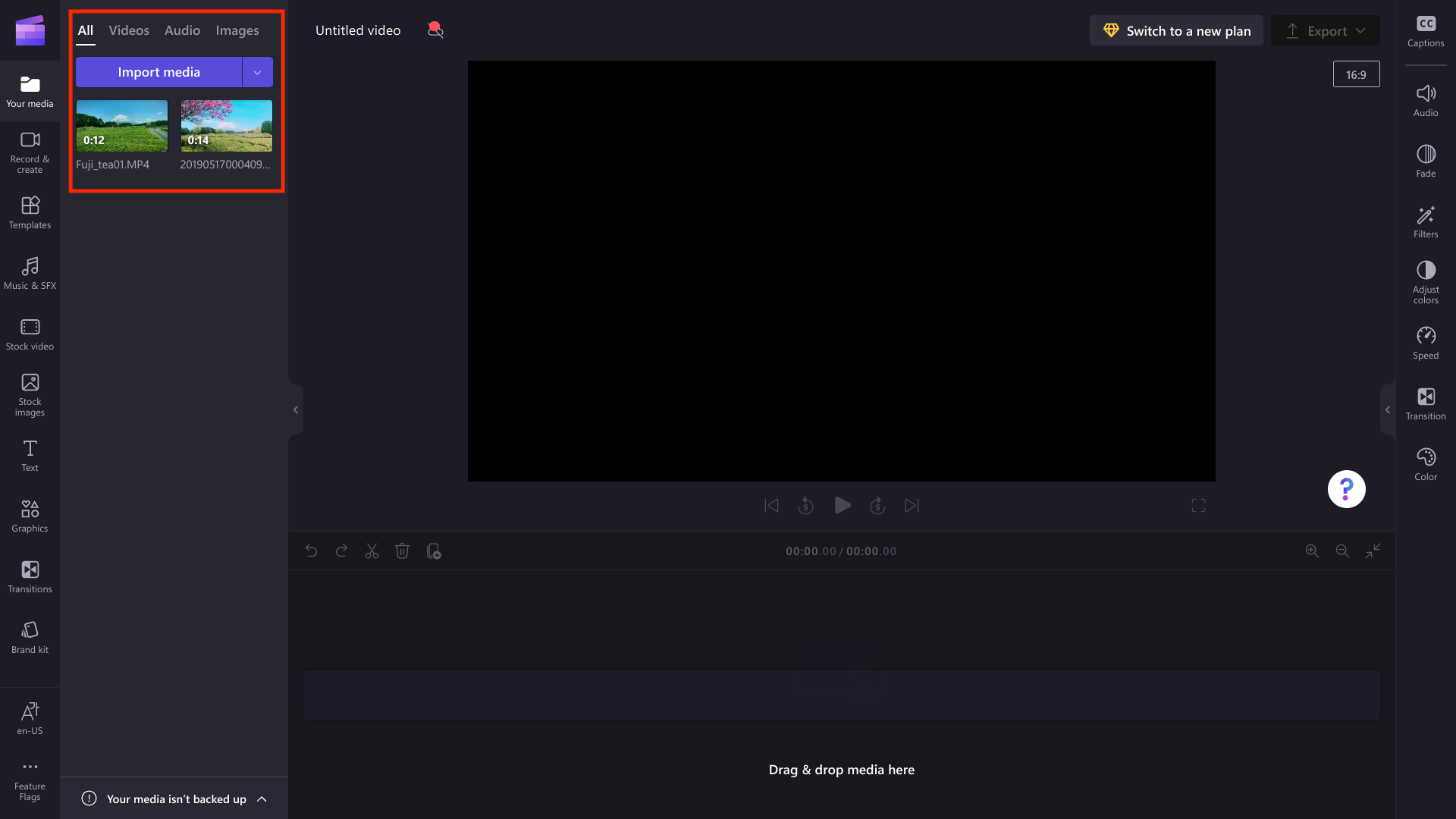
Meediumi lisamine kaustast Allalaaditud failid
Saate meediumifailid alla laadida Chromebooki kausta Allalaaditavad failid ja need sealt Clipchampi lisada. Alltoodud näites on toodud google Drive'ist meediumifailide allalaadimise juhised, mis ei pruugi olla saadaval, kui teie Chromebooki haldab teie ettevõte.
Chromebooki allalaadimiste kaust on sinise kausta ikoon alumisel tööriistaribal.

Allalaaditud failide kausta saate lisada, paremklõpsates Google Drive'is faili ja valides allalaadimisnupu.
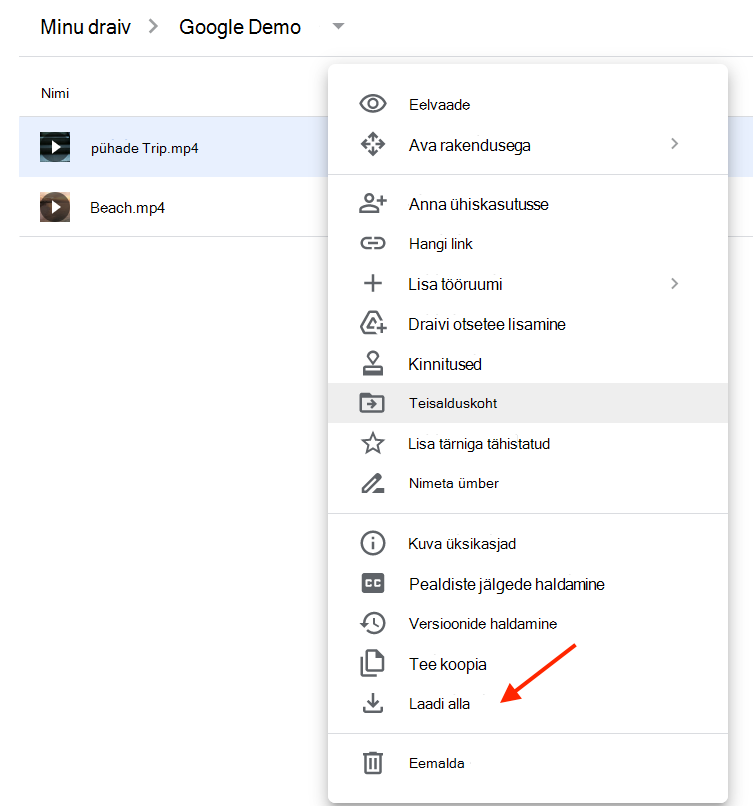
Meediumivara salvestatakse teie allalaaditud failide kausta.
Meediumi lisamiseks Clipchampi klõpsake allalaaditud faile, valige meediumifail ja seejärel klõpsake avamisnuppu.
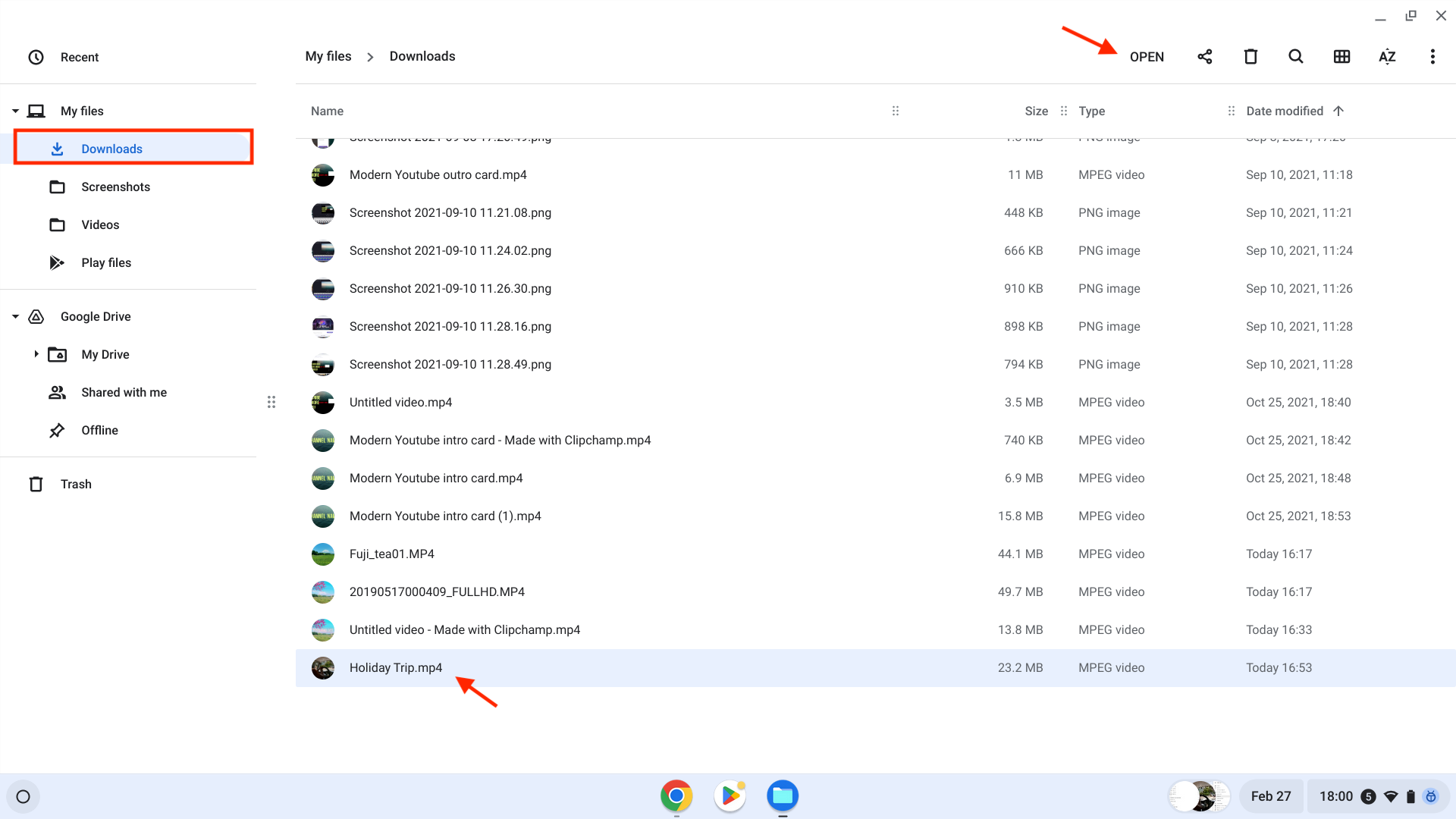
Video kuvatakse nüüd tööriistariba meediumimenüüs.
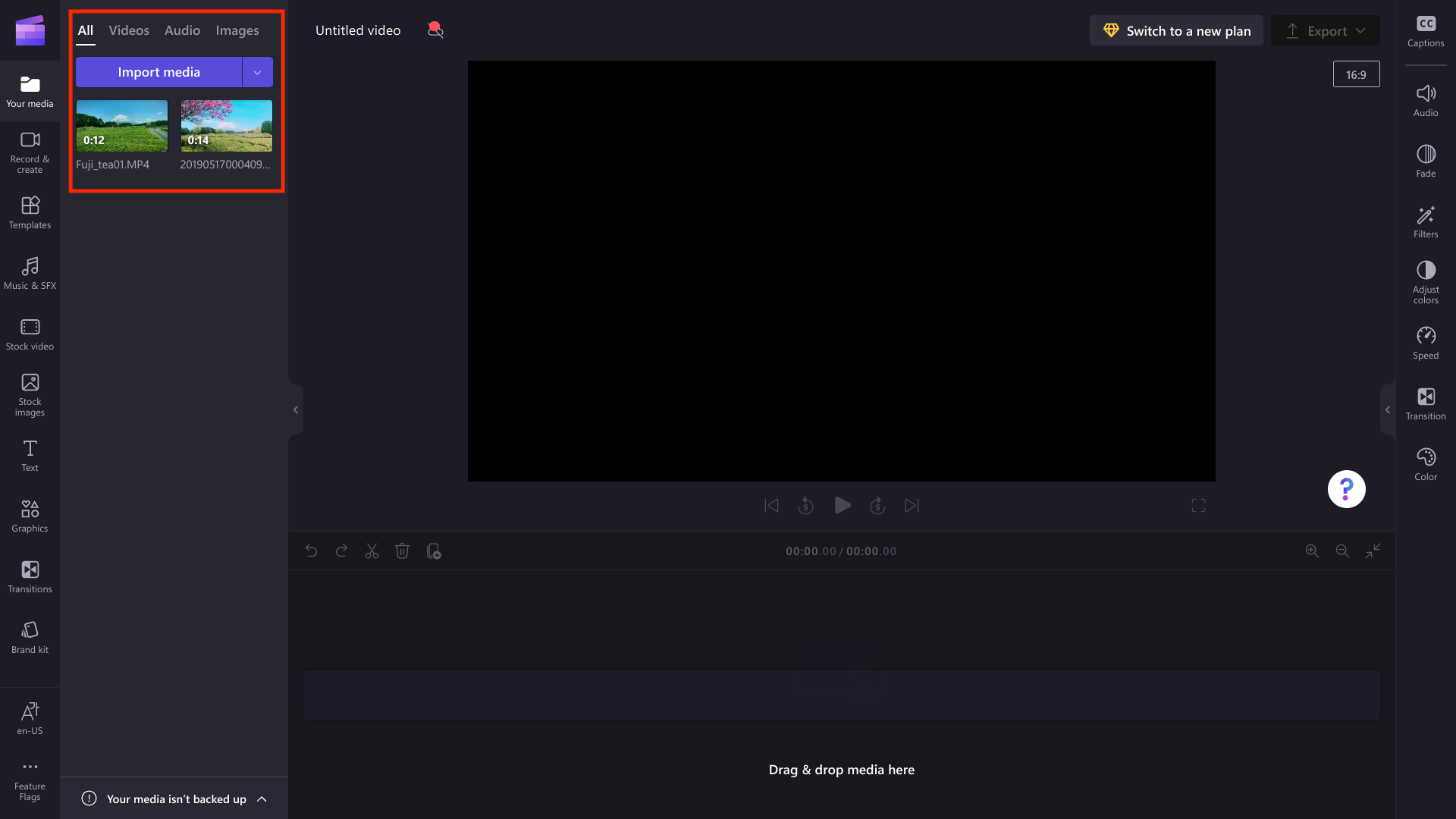
Redigeerimise alustamiseks pukseerige meediumid ajaskaalale.
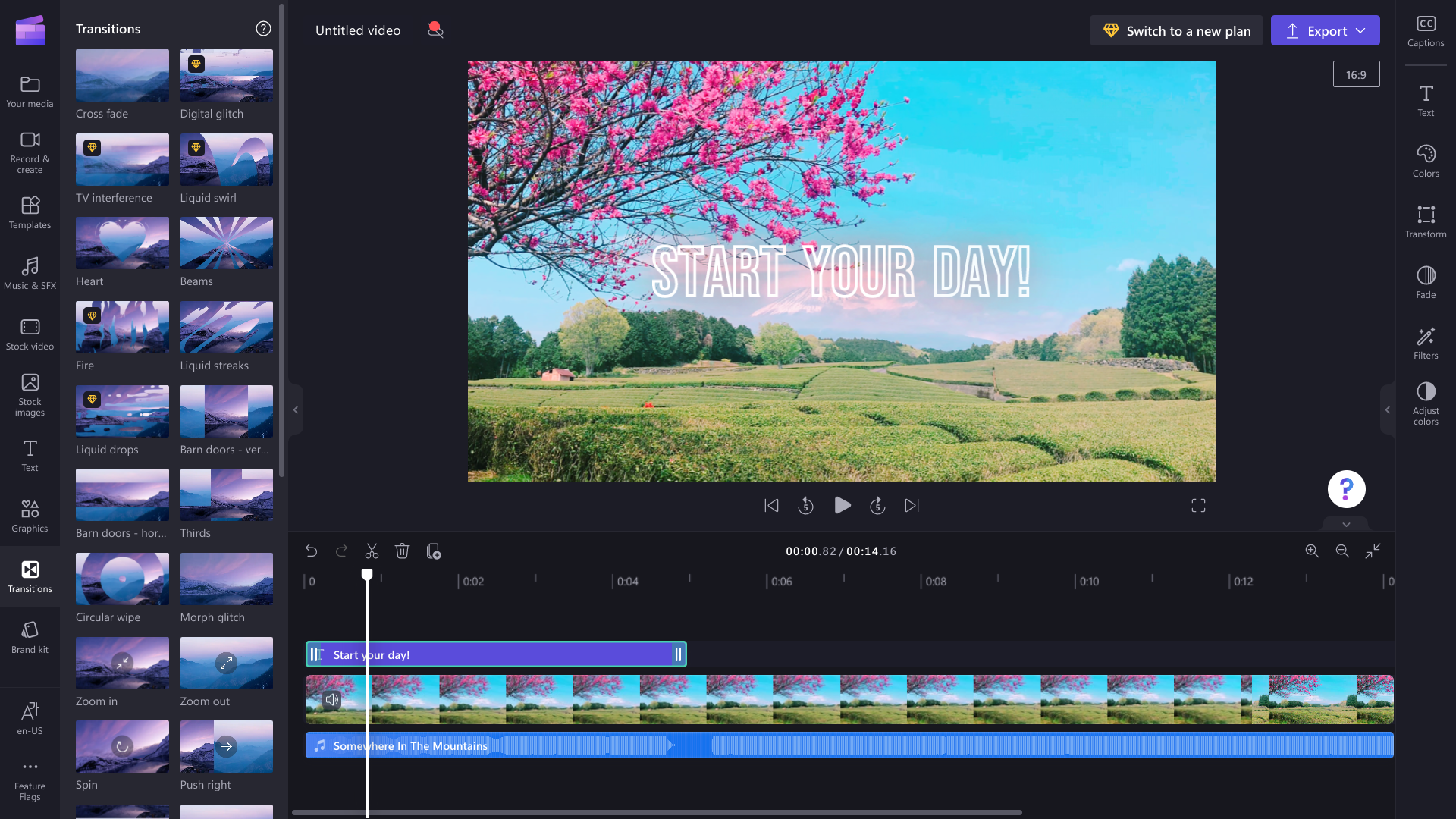
Video eksportimine ja jagamine Chromebookis
Kui olete lõpetanud, klõpsake ekspordinuppu ja valige video salvestamiseks video eraldusvõime.
Video salvestamiseks Chromebooki valige eksportimise lehel nupp Salvesta arvutisse.
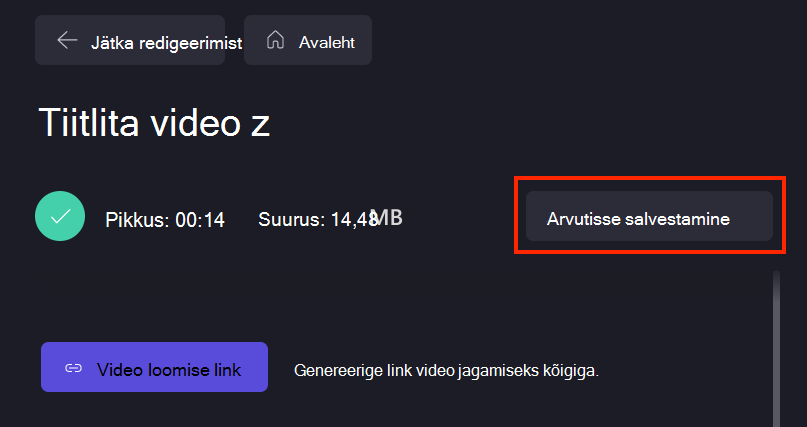
Chromebookis salvestab see video teie kausta downloads (sinine kaust alumisel tööriistaribal). Siit saate selle manustada meilisõnumile, laadida selle üles pilvsalvestusruumi või jagada seda sotsiaalmeedias.

Tõrkeotsing
Kui teil esineb video redigeerimisel või eksportimisel probleeme, vaadake meie näpunäiteid jõudluse optimeerimiseks või proovige video eksportimise tõrkeotsingu soovitusi.










